여러 개의 동영상으로 Instagram 스토리를 향상시키고 싶으신가요? Instagram 스토리에 여러 개의 동영상을 추가하는 방법 을 알면 좋아하는 순간이나 전문적인 콘텐츠를 원활하게 더 많이 공유할 수 있습니다. Instagram에서는 하루에 최대 100개의 스토리를 업로드할 수 있으므로 창의력을 발휘하고 오디언스와 소통할 수 있는 충분한 공간이 제공됩니다.
문제는 여러 동영상을 하나의 스토리에 결합할 수 있을까요? 많은 사용자가 Instagram 스토리에 두 개의 동영상을 게시하는 방법 또는 Instagram 스토리에서 한 프레임에 두 개의 동영상을 추가하는 방법 을 배우고 싶어 하지만 이러한 기능은 앱에서 바로 알 수 없습니다. 개인적인 추억을 공유하든 매력적인 콘텐츠를 공유하든, 동영상을 효과적으로 결합하면 큰 효과를 낼 수 있습니다.
이 가이드에서는 Instagram의 기본 제공 옵션과 타사 도구를 모두 사용하여 하나의 Instagram 스토리에 여러 개의 동영상을 추가 하는 방법을 단계별로 설명합니다. 먼저 하나의 스토리에서 여러 개의 동영상을 공유하여 Instagram의 존재감을 최대한 활용할 수 있는 이점을 알아보세요.
이 문서에서
Instagram 스토리에 여러 개의 동영상을 추가해야 하는 이유
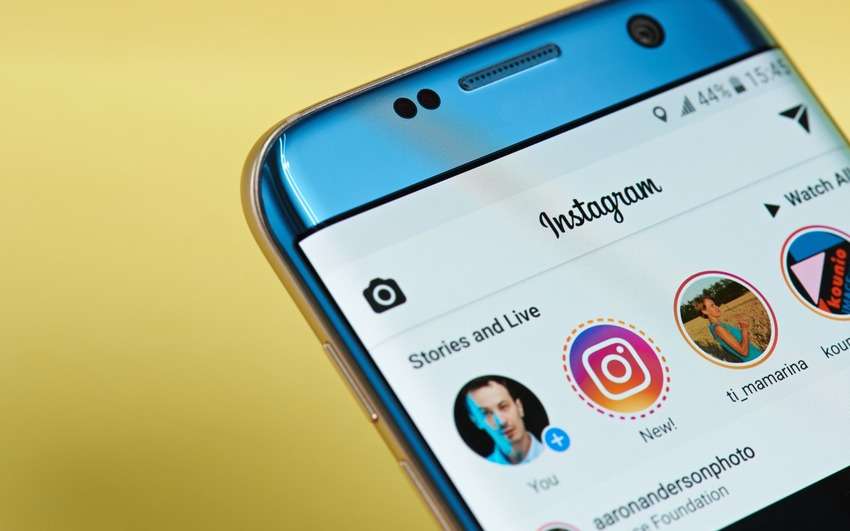
하나의 Instagram 스토리에 여러 개의 동영상을 추가하면 몇 가지 주요 이점이 있으며, 특히 하나의 Instagram 스토리에 여러 개의 동영상을 추가하는 방법 또는 Instagram 스토리에서 동영상을 합쳐서 원활한 경험을 제공하는 방법을 찾고 있는 경우 더욱 그렇습니다.
- 시간 효율성 - 여러 개의 동영상을 개별적으로 게시하지 않고 동시에 공유하면 특히 여러 개의 클립이 준비된 경우 상당한 시간을 절약할 수 있습니다. 이 접근 방식은 콘텐츠를 빠르고 효율적으로 배포하는 데 적합합니다.
- 원활한 스토리텔링 - 동영상이 서로 연결되어 일관된 스토리를 전달하는 경우 하나의 스토리에 추가하면 시청자가 전체 상황을 한 번에 파악할 수 있습니다. 예를 들어 제품 데모, 튜토리얼 또는 마케팅 동영상은 각각 고유한 기능이나 이점을 강조하여 잠재고객에게 보다 완벽한 보기를 제공할 수 있습니다.
- 인터랙티브 경험 - Instagram 스토리에서는 퀴즈, 설문조사, 질문 상자, 이모티콘 슬라이더와 같은 대화형 도구를 제공합니다. 합친 동영상과 함께 사용하면 교육용, 엔터테인먼트용, 홍보용 등 콘텐츠의 종류에 관계없이 참여도를 높일 수 있습니다.
이제 여러 개의 IG 스토리 동영상을 추가하면 얻을 수 있는 이점을 확인했으니, 이를 실행하는 가장 좋은 방법을 자세히 알아보겠습니다.
Instagram에서 하나의 스토리에 여러 개의 동영상을 추가하는 방법은 무엇인가요?
하나의 Instagram 스토리에 여러 개의 동영상을 추가하는 방법 을 알고 싶을 때, Instagram은 동영상을 순차적으로 공유하여 차례로 재생합니다. 앱에서 직접 Instagram 스토리에 올릴 동영상을 합칠 수는 없지만, 여러 클립을 동시에 공유하고 Instagram의 넉넉한 일일 스토리 100개 한도를 즐길 수 있습니다.
하나의 Instagram 스토리에 여러 개의 동영상을 추가하는 방법은 다음과 같습니다.
-
Instagram
앱을 실행하고
내 스토리
아이콘을 클릭합니다.

-
동영상(Videos)
으로 전환하고
선택(Select)
을 탭합니다.

-
IG 스토리에 포함할 모든 동영상을 선택하고
다음(Next)
을 누릅니다.

-
다음 두 가지 옵션이 표시됩니다.
분리(Seperate)
및
레이아웃(Layout)
. 하지만 Instagram에서 편리하게 알려주듯이 후자는 사진 전용이므로 계속하려면 전자를 탭하세요.

-
각 동영상을 탭하고 텍스트, 음악, 스티커, 태그, 효과, 필터 및 기타 조정을 추가하여 개별적으로 편집할 수 있습니다. 클립 순서를 변경할 수도 있습니다(클립을 길게 탭한 후 왼쪽이나 오른쪽으로 이동). 모든 것이 기대에 부합하면
다음(Next)
을 탭합니다.

-
기본 공유 옵션은
내 스토리(Your Story)
(모든 팔로워에게 내 IG 스토리가 표시됨)이지만,
친한 친구(Close Friends)
를 선택할 수도 있습니다. 마지막으로
공유(Share)
를 탭합니다.

보너스 팁: 하나의 Instagram 스토리에 여러 개의 동영상을 추가하는 방법은 무엇인가요?
여러 개의 동영상을 하나의 Instagram 스토리에 합치려면 타사 솔루션을 사용하는 것이 가장 좋습니다. 현재 많은 스마트폰에는 기본 클립 병합이 가능한 동영상 편집기가 내장되어 있습니다.
하지만 통합 앱은 기능이 제한되어 있습니다. 바로 이때 Wonderhare DemoCreator 와 같은 전용 소프트웨어가 유용합니다. 이 전문 동영상 녹화기 및 편집기에는 동영상 접근성을 높이기 위한 자동 캡션 과 같은 AI 기반 기능을 포함한 다양한 도구가 있습니다.
다른 AI 도구를 사용하면 원치 않는 물체 및 배경 소음 제거, 뷰티 필터 적용, 목소리 변경, 텍스트를 음성으로 변환, 음성 품질 향상, 보이스와 음악 분리 , 기타 조정 기능을 추가할 수 있습니다.
여러 클립 병합, 속도 조정, 일괄 처리 등 다양한 동영상 및 오디오 편집 기능을 즐길 수 있습니다.
DemoCreator는 동영상 제작에도 적합합니다. 일반 화면, 화면 및 카메라, 카메라 전용 옵션 외에도 세 가지 전용 녹화 모드가 있습니다. 게임, 가상 아바타 및 비디오 프레젠테이션. 모든 DemoCreator 기능 을 확인하여 멋진 동영상을 제작하고 시청자에게 깊은 인상을 남기는 데 어떻게 도움이 되는지 알아보세요.
그동안 DemoCreator에서 여러 동영상을 합쳐서 하나의 Instagram 스토리에 추가하는 방법 을 살펴보겠습니다.
- Wondershare DemoCreator 를 컴퓨터에 다운로드하고 스마트폰에서 원하는 동영상을 전송합니다.
-
소프트웨어를 실행하고 계정을 등록하거나 로그인합니다.
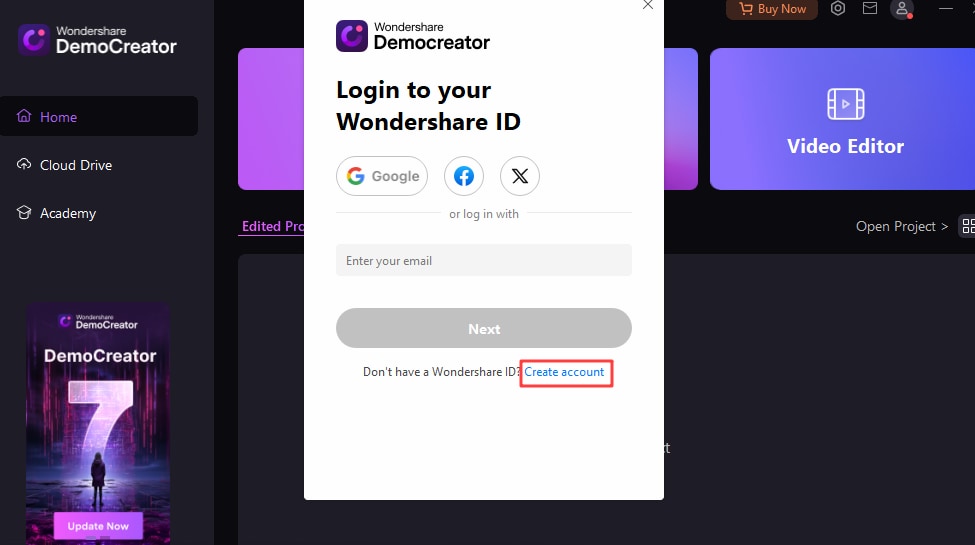
-
동영상 편집기
를 엽니다.

-
미디어 라이브러리(Media Library)
보드를 두 번 클릭하여 원하는 동영상을 가져옵니다.
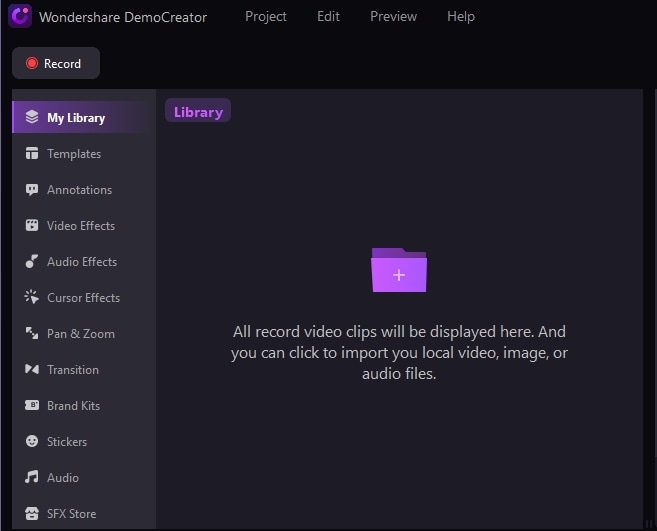
-
마우스 오른쪽 버튼으로 클릭하고
타임라인에 추가(Add to Timeline)
를 선택하거나 드래그하여 놓기 기능을 사용합니다. 단, 각 동영상을 타임라인의 한 트랙에 배치합니다. 이렇게 하면 합칠 수 있습니다.
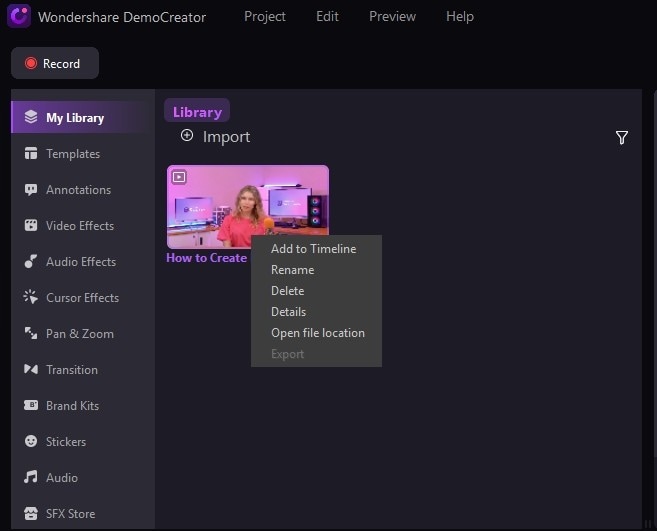
-
이 단계는 선택 사항이지만 도움이 됩니다. 타임라인에서 모든 클립을 선택하고 마우스 오른쪽 버튼으로 클릭한 다음
그룹(Group)
을 누르세요. 이제 모든 편집 내용이 모든 동영상에 적용되는 일괄 처리를 즐길 수 있습니다.

-
스티커, 주석, 효과, 브랜드 키트 및 기타 조정을 추가하세요. 그러나 동적 전환은 클립을 병합하고 부드러운 흐름을 만들고 시청 환경을 개선할 때 가장 좋은 옵션입니다.

-
모든 준비가 완료되면
내보내기(Export)
를 클릭하여 멀티 동영상 클립을 디바이스에 저장합니다. 형식, Instagram 종횡비, 해상도, 디렉토리를 선택하고 내보내기를 누릅니다.

이제 멀티 동영상 클립이 Instagram 스토리를 위한 준비가 완료되었습니다. 시퀀스에서 개별 클립이 아닌 하나의 IG 스토리로 공유할 수 있습니다.
매력적인 Instagram 스토리 제작을 위한 전문가 팁
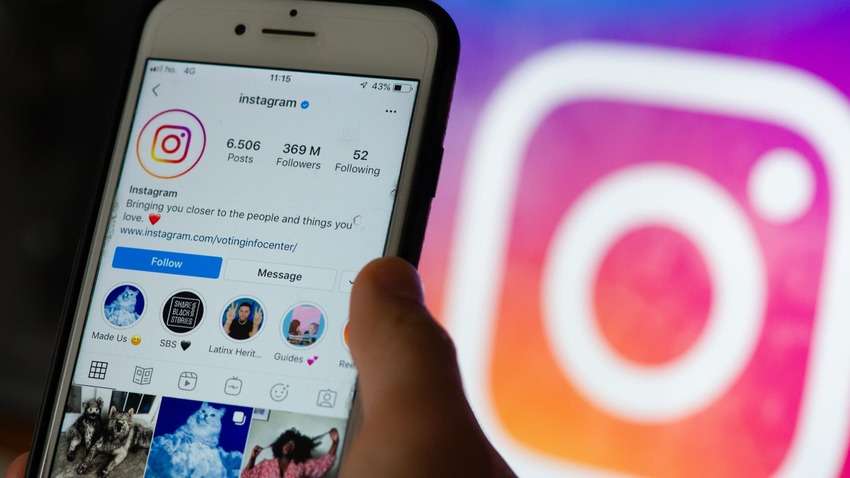
Instagram 스토리를 처음 사용하고 도달 범위를 넓히고 싶다면, 하나의 Instagram 스토리에 여러 개의 동영상을 추가하는 방법 , Instagram 스토리에서 동영상을 합치는 방법 등의 팁과 요령을 통해 매력적인 콘텐츠를 제작하고 원활한 경험을 제공하는 기능을 마스터할 수 있습니다.
- 독특한 템플릿 만들기 - Instagram의 '나만의 템플릿 추가하기' 템플릿은 트렌드에 동참하고 팔로워가 자신만의 사진을 공유하도록 장려하는 데 적합합니다. 텍스트, 이미지 또는 GIF로 이러한 프롬프트를 사용자 지정하여 오디언스의 반응을 유도할 수 있습니다.
- 인터랙티브 기능 활용하기 - 설문조사, 퀴즈, 질문, 링크 및 위치 태그를 사용하여 참여도를 높입니다. 숨겨진 콘텐츠를 공개하는 인터랙티브 프레임을 사용하거나 '추가하기' 스티커를 사용하여 팔로워가 좋아하는 음악을 스토리에서 공유하도록 유도할 수 있습니다.
- 빛나는 이모티콘 추가하기 - Instagram의 네온 필기체 글꼴로 이모티콘에 세련된 빛을 더해 스토리에 재미와 시선을 사로잡는 터치를 더하세요.
- 해시태그 사용 - 해시태그는 도달 범위를 늘리는 데 매우 중요합니다. 스토리의 검색 가능성을 높여 더 많은 사람들이 콘텐츠를 찾고 참여할 수 있도록 도와줍니다.
- 스토리 공유 후 친구 태그하기 - 처음에 누군가를 태그하는 것을 잊었더라도 이제 스토리를 열고 '더보기'(점 3개)를 탭한 다음 '멘션 추가'를 선택하면 쉽게 멘션을 추가할 수 있습니다.
이 팁은 시작에 불과하니 Instagram 앱을 열어 더 많은 기능을 살펴보고 스토리를 최대한 활용해보세요!
결론
이제 하나의 Instagram 스토리에 여러 동영상을 추가 하거나 여러 클립을 동시에 업로드하는 방법을 알았으니, 이제 이 지식을 실천에 옮겨 매력적인 스토리를 만들어 보세요.
하지만 Instagram 앱에는 Instagram 스토리에서 동영상을 하나의 클립으로 합치는 방법 을 배우고 싶은 분들을 위한 기능이 내장되어 있지 않기 때문에 Instagram 앱에만 국한할 필요는 없습니다. 대신 Wondershare DemoCreator 와 같은 전문 동영상 편집기를 사용하는 것이 좋습니다. 강력한 도구를 갖춘 DemoCreator는 동영상을 병합, 향상 및 편집하여 Instagram 스토리 및 기타 소셜 미디어 콘텐츠를 한 단계 업그레이드할 수 있도록 도와줍니다.
자주 묻는 질문
-
Instagram 스토리에 여러 개의 동영상을 게시할 수 있나요?
Instagram 스토리에 여러 개의 동영상(매일 최대 100개)을 동시에 공유할 수 있습니다. 안타깝게도 하나의 IG 스토리에 포함되는 것이 아니라 순차적으로 재생됩니다. 그러나 Wondershare DemoCreator와 같은 소프트웨어를 사용하면 여러 클립을 결합하여 하나의 동영상으로 게시할 수 있습니다. 물론 길이 제한을 초과하지 않도록 잘라내야 할 수도 있습니다. 그렇지 않으면 Instagram에서 분할합니다. -
멀티 동영상 Instagram 스토리의 길이 제한은 어떻게 되나요?
모든 Instagram 스토리에는 60초 제한이 있습니다. 따라서 여러 개의 동영상으로 IG 스토리를 만드는 경우 각 동영상은 최대 1분까지만 재생할 수 있습니다. 여러 클립을 하나의 동영상으로 병합할 때도 마찬가지입니다. Instagram에서 분할하는 것을 허용하지 않는 한 60초를 넘지 않아야 합니다. -
Instagram에 스토리로 게시하기 전에 여러 개의 동영상을 편집할 수 있나요?
물론입니다! 멀티 동영상 스토리의 모든 클립을 개별적으로 미세 조정한 후 가까운 친구 또는 모든 팔로워와 공유할 수 있습니다.





